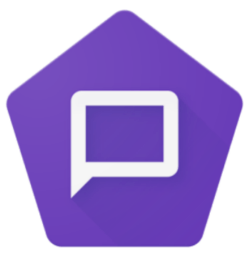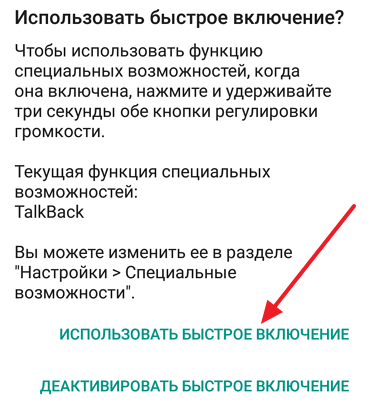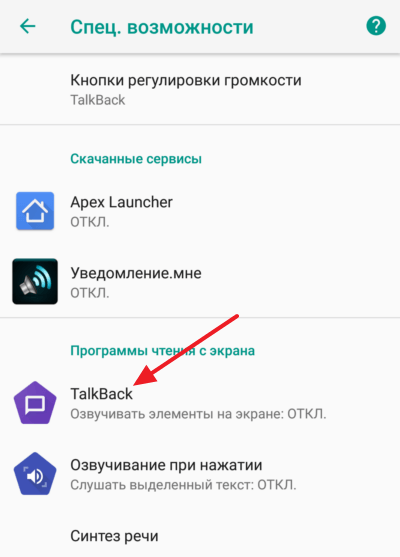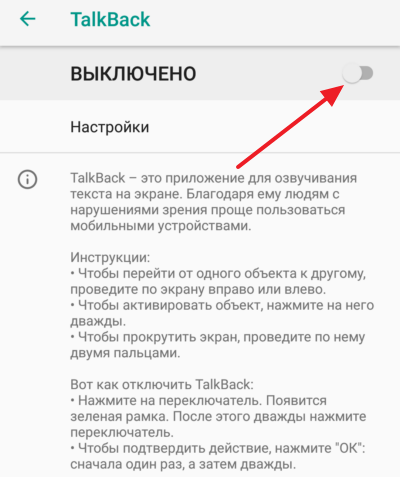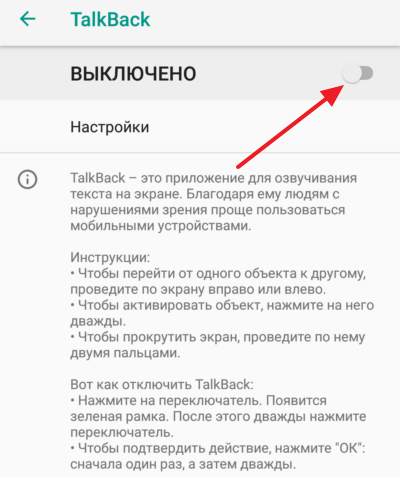- Talkback: что это за программа на Android
- Что такое Talkback на Android
- Как включить программу Talkback на Android
- Как выключить Talkback на Android
- Как отключить специальные возможности режима для слепых на Android: пошаговая инструкция
- Описание
- Отключение
- Быстрая деактивация
- Деактивация через настройки
- Деактивация службы
- Полное удаление
- Как отключить Говорящий телефон – TalkBack в Андроид – простое решение
- Отключение
- Что такое Talkback и для чего нужно?
- Быстрая деактивация
- Как снова включить толкбэк на Андроиде
- Деактивация через настройки
- Как отключить TalkBack?
- Деактивация службы
- Зачем нужна функция TalkBack на Андроиде
- Функциональные особенности
- Настройка блокировки экрана
- Always on Display
- Как выключить полностью приложение
Talkback: что это за программа на Android
При использовании Android смартфона пользователи иногда сталкиваются с тем, что их устройство начинает озвучивать весь текст, который присутствует на экране. Озвучиваются названия приложений, кнопок, текст в sms-сообщениях и браузере. Также озвучиваются все элементы, на которые нажимает пользователь. При этом для взаимодействия с элементами управления по ним нужно нажимать два раза, а не один, как обычно. За подобное поведение Android смартфона отвечает программа Talkback. Сейчас мы расскажем, что это за программа, зачем она нужна на Android, а также как ее включить и выключить.
Что такое Talkback на Android
Логотип программы TalkBack.
В мобильной операционной системе Android есть программа под названием Talkback. Данная программа входит в стандартный набор программного обеспечения Android, поэтому она есть на большинстве устройств и практически во всех прошивках. Цель приложения Talkback помочь пользователям с плохим зрением. Делается это с помощью озвучивания всего, что происходит на экране смартфона.
Программа Talkback выполняет следующие функции:
- Озвучивание всего текста, который появляется на экране смартфона, включая озвучивание текста в браузере или в файлах;
- Озвучивание надписей на кнопках и других элементах интерфейса Android и других приложений;
- Сообщение о входящем вызове, прием и завершение вызовов;
- Помочь в редактировании и наборе текста;
- Помощь при вводе другой информации;
- Управление смартфоном при помощи жестов;
Как включить программу Talkback на Android
Приложение Talkback включается достаточно просто, что, кстати, часто стает причиной случайного включения данной опции. Для того чтобы включить Talkback нужно зажать обе клавиши регулировки громкости и удерживать их в течение трех секунд. В результате на экране должно появиться всплывающее окно с двумя опциями: «Использовать быстрое включение» и «Деактивировать быстрое включение». Для того чтобы включить Talkback выберите вариант «Использовать быстрое включение».
В результате вы включите функцию быстрого включения программы Talkback. Теперь нужно еще раз зажать обе клавиши регулировки громкости на 3 секунды. После этого программа Talkback будет включена и появится голосовое сообщение, о том, что Talkback работает. Для того чтобы начать использовать возможности Talkback нажмите на любой элемент интерфейса Android и вы услышите голосовое сообщение, которое объяснит что это за элемент и как его активировать.
Если у вас не получилось включить программу Talkback с помощью клавиш громкости, то вы можете сделать это через настройки Android. Для этого откройте приложение «Настройки» и перейдите в раздел «Специальные возможности».
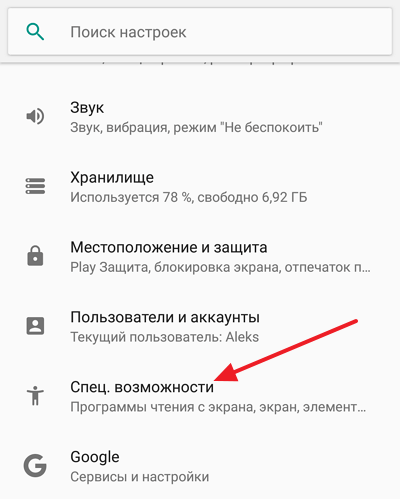
И включите переключатель «Talkback». Отключается Talkback таким же способом.
В случае если у вас Android 4.0, то для включения программы Talkback нужно активировать переключатель «Talkback», вернуться на предыдущую страницу и активировать опцию «Изучение касанием». В Android 3.2 и ниже нужно активировать функции «Спец. Возможности» и «TalkBack».
Как выключить Talkback на Android
Благодаря своим возможностям программа Talkback может значительно помочь пользователям Android у которых есть проблемы со зрением. Но, если данное программу случайно включит обычный пользователь, то для него она будет только создавать дополнительные проблемы. Поэтому пользователи часто спрашивают, как выключить Talkback на Android.
Самый простой вариант, это воспользоваться быстрым выключением. Для этого зажмите обе клавиши регулировки громкости и удерживайте их в течение 3 секунд, точно также как это было описано выше, в разделе о включении программы Talkback. Если опция быстрого включения работает, то такое действие выключит Talkback. При этом появится голосовое сообщение, о том, что программа Talkback выключена.
Если же выключить программу Talkback с помощью клавиш регулировки громкости не получается, то это можно сделать через настройки. Здесь все точно также, как и в случае включения, которое мы описали чуть выше. Открываете настройки Android, переходите в раздел «Специальные возможности – Talkback» и переводите переключатель «Talkback» в положение «Выключено».
Нужно отметить, что если программа Talkback работает, то для того, чтобы задействовать переключатель, по нему нужно нажать два раза (сделать двойной клик, как на компьютере).
Источник
Как отключить специальные возможности режима для слепых на Android: пошаговая инструкция
Всем привет! Любопытство и жажда исследований всегда притягивала людей. То же самое происходит и в изучении своего смартфона, когда есть желание узнать все функции данного девайса. Активировав опцию talkback, привычный интерфейс преображается и многие ищут как отключить функцию.
Описание
Google Talkback – это опциональное дополнение в смартфоне для людей с нарушением зрения. По умолчанию оно установлено в практически всех смартфонах на Андроид. Преимущество режима Talkback перед аналогичными – взаимодействие со всеми функциями оболочки гаджета.
Отключение
После активации, отключить Толкбэк не так просто из-за измененного интерфейса и структуры взаимодействия с ним. Если опцию для слабовидящих вы включили случайно, есть несколько вариантов ее деактивации.
Перемещаться внутри системы с активированным голосовым ассистентом нужно с помощью двойного клика на задействованную кнопку. Действия могут разниться в зависимости от модели устройства и установленной на ней версии, и надстройки операционной системы Андроид. Но логика отключения Talkback одинакова для каждого работающего устройства с голосовым сопровождением.
Быстрая деактивация
После того, как функция активировалась, ее можно с легкостью отключить или снова подключить с помощью физических кнопок. Это реализовано, чтобы можно было быстро переключаться между режимом для слепых и стандартным. Данная опция одинаково работает для всех моделей смартфонов:
- Разблокируйте устройство и одновременно нажмите, и удерживайте обе качельки громкости на протяжении 5 секунд.
- О выполнении операции засвидетельствует незначительная вибрация.
- Голосовой ассистент скажет, что функция отключена. Также об этом засвидетельствует надпись на главном экране устройства.
Отключить Talkback на Huawei, Xiaomi, Samsung и прочей модели можно так в том случае, если ранее на физические кнопки был разрешен такой доступ. Настроить его можно в главных настройках устройства:
- Запустите «Настройки» и кликните пункт «Спец. возможности».
- Кликайте по опции «Кнопки регулировки громкости».
- Тумблер поставьте в положение «Включено».
- Если активировать функцию «Разрешить на экране блокировки», то переключаться можно между режимами даже без ввода ключа безопасности для разблокировки дисплея.
- Далее жмите на «Быстрое включение сервиса».
- При появлении описания данного режима попросту ознакомьтесь с возможностями и жмите «ОК».
- Выходите на главный экран устройства и проверяйте активацию и деактивацию – зажатыми качельками громкости.
Деактивация через настройки
Отключить TalkBack на Xiaomi можно через настройки:
- Через шторку уведомлений зайдите в настройки и выберите «Спец. возможности».
- Пролистайте весь список, пока не увидите искомый режим, жмите на него.
- Сверху появится значок тумблера в положении «ВКЛ». Переведите его в выключенное положение.
Деактивация службы
Как отключить TalkBack функцию, чтобы она перестала работать на телефоне? На не рутированном устройстве это реализуемо с помощью остановки и отключения приложения:
- Опустите шторку уведомлений вниз и зайдите в: «Настройки» – «Приложения». В девайсах от Honor с оболочкой EMUI, как и в Самсунгах, весь путь к программе может слегка разниться.
- Раскройте список программных утилит.
- Найдите в списке Толкбек и кликайте «Остановить», затем «Отключить».
- В новом окошке подтвердите свое действие.
- В следующем окне согласитесь с установкой исходной версии приложения.
- Перейдите в специальные возможности и пройдитесь по списку. Толкбэк отображаться не будет.
Полное удаление
Чтобы удалить Talkback полностью из телефона, сперва понадобится предоставить гаджету права суперпользователя (root). Делается это с помощью различных программ по предоставлению root-прав. После того как устройство получит «рут», интегрированные в оболочку телефона приложения тоже можно будет удалить.
Источник
Как отключить Говорящий телефон – TalkBack в Андроид – простое решение
Сегодня поговорим о том, как отключить “говорящий телефон” Андроид (функция TalkBack) на примере Хонор, Xiaomi и других моделей смартфонов. “Говорящий телефон” – это процесс когда телефон озвучивает каждый пункт меню при нажатии, а так же любые действия. Так же при активации данной функции приложения не открываются по клику. Для начала коротко расскажем, что вообще произошло со смартфоном. Как такая функция включилась сама и для чего она предназначена. А ниже дадим два способа как быстро отключить это приложение через настройки.
Отключение
После активации, отключить Толкбэк не так просто из-за измененного интерфейса и структуры взаимодействия с ним. Если опцию для слабовидящих вы включили случайно, есть несколько вариантов ее деактивации.
Перемещаться внутри системы с активированным голосовым ассистентом нужно с помощью двойного клика на задействованную кнопку. Действия могут разниться в зависимости от модели устройства и установленной на ней версии, и надстройки операционной системы Андроид. Но логика отключения Talkback одинакова для каждого работающего устройства с голосовым сопровождением.
Что такое Talkback и для чего нужно?
Ее основная задача – озвучивать все манипуляции пользователя с экраном. Такая функция подходит слабовидящим людям, идущим в ногу со временем и не отстающим от новых технологий.
Программа обладает специальными функциями, способными облегчить управление телефоном для людей, имеющих некоторые проблемы со зрением. Это стандартная служба Google, ее автоматическое обновление позволяет не вмешиваться в ее работу.
Итак, можно сказать что Talkback – это персональный голосовой помощник, отвечающий за облегчение работы с устройством. Для примера, при встряхивании телефона происходит озвучивание всей информации, находящейся на экране. При задержании пальца на одной букве в слове, программа озвучит сначала ее, а затем и все слово целиком. Это дает возможность использовать все функции телефона беспрепятственно.
Оно способно озвучивать нажатие кнопок, предупреждать о входящих вызовах, также настраивается управление жестами, голосом, взаимодействовать со смартфоном командами. Однако не каждому нужна такая программа, большинство не имеют таких серьезных проблем со зрением, и случайно включив Talkback, многие сталкиваются с проблемой ее отключения.
Быстрая деактивация
После того, как функция активировалась, ее можно с легкостью отключить или снова подключить с помощью физических кнопок. Это реализовано, чтобы можно было быстро переключаться между режимом для слепых и стандартным. Данная опция одинаково работает для всех моделей смартфонов:
- Разблокируйте устройство и одновременно нажмите, и удерживайте обе качельки громкости на протяжении 5 секунд.
- О выполнении операции засвидетельствует незначительная вибрация.
- Голосовой ассистент скажет, что функция отключена. Также об этом засвидетельствует надпись на главном экране устройства.
Отключить Talkback на Huawei, Xiaomi, Samsung и прочей модели можно так в том случае, если ранее на физические кнопки был разрешен такой доступ. Настроить его можно в главных настройках устройства:
- Запустите «Настройки» и кликните пункт «Спец. возможности».
- Кликайте по опции «Кнопки регулировки громкости».
- Тумблер поставьте в положение «Включено».
- Если активировать функцию «Разрешить на экране блокировки», то переключаться можно между режимами даже без ввода ключа безопасности для разблокировки дисплея.
- Далее жмите на «Быстрое включение сервиса».
- При появлении описания данного режима попросту ознакомьтесь с возможностями и жмите «ОК».
- Выходите на главный экран устройства и проверяйте активацию и деактивацию – зажатыми качельками громкости.
Как снова включить толкбэк на Андроиде
После остановки функции и установления исходной версии пользователю снова может понадобиться то, чтобы активировать функцию. Теперь же необходимо зайти в официальный магазин на Андроиде и обновить программку, вбив в поисковую строку название и нажав на кнопку «Обновить».
После этого необходимо также зайти в настройки системы и включить приложение ползунком «Вкл» в разделе со специальными возможностями. Также пользователь может попробовать использовать горячие клавиши.
Таким образом можно обратно включить программку.
Несколько лет работал в салонах сотовой связи двух крупных операторов. Хорошо разбираюсь в тарифах и вижу все подводные камни. Люблю гаджеты, особенно на Android.
Что делать, если утилиты нет изначально?
Достаточно установить её с официального приложения Плей маркет, вбив в поисковую строку название программки и запустить кнопкой «Установить».
Опасно ли полностью удалять программку?
Да, так как сделать это можно только с помощью рут-прав, которые устанавливаются опасным путем на телефон. Совершать все манипуляции лучше всего с профессионалом, дабы не попасть впросак.
Что делать, если клавиши регулирования не работать?
Можно попробовать отключение при помощи настроек, а после сходить в ремонт и починить кнопки громкости.
4.6 / 5 ( 32 голоса )
Деактивация через настройки
Отключить TalkBack на Xiaomi можно через настройки:
- Через шторку уведомлений зайдите в настройки и выберите «Спец. возможности».
- Пролистайте весь список, пока не увидите искомый режим, жмите на него.
- Сверху появится значок тумблера в положении «ВКЛ». Переведите его в выключенное положение.
Как отключить TalkBack?
Данная программа очень специфична и не всем подходит. Постоянное озвучивание каждого действия быстро надоедает и в некоторых моментах начинает раздражать. Многие пользователи хотят поскорее его отключить.
Чтобы отключить TalkBack, вам необходимо следовать данной инструкции:
- Зайти в меню двойным нажатием
- Активировать иконку настроек удвоенным нажатием
- Пролистать список (зажав экран двумя пальцами) до раздела “Система”
- Выбрать “Специальные возможности” двойным кликом и найти раздел “Службы”
- Открыть подраздел TalkBack, там в кратком описании нажать кнопку вкл/выкл (в правом верхнем углу экрана)
- Двойным кликом выбрать “Выкл”
- В диалоговом окне дважды нажать кнопку “Ок”
Данная инструкция не подходит для устройств с операционной системой Android 4.0 и ниже.
Возможно, вам будет интересно узнать о скрытых функциях Android, которые описаны в нашей статье Секреты Android.
Если у вас возникли сложности в использовании данной программы – пишите в комментариях.
Деактивация службы
Как отключить TalkBack функцию, чтобы она перестала работать на телефоне? На не рутированном устройстве это реализуемо с помощью остановки и отключения приложения:
- Опустите шторку уведомлений вниз и зайдите в: «Настройки» – «Приложения». В девайсах от Honor с оболочкой EMUI, как и в Самсунгах, весь путь к программе может слегка разниться.
- Раскройте список программных утилит.
- Найдите в списке Толкбек и кликайте «Остановить», затем «Отключить».
- В новом окошке подтвердите свое действие.
- В следующем окне согласитесь с установкой исходной версии приложения.
- Перейдите в специальные возможности и пройдитесь по списку. Толкбэк отображаться не будет.
Зачем нужна функция TalkBack на Андроиде
TalkBack — данную программку можно и установить собственноручно, но чаще всего она идет встроенной в телефон, то есть она автоматически включена на устройстве пользователя.
Эта утилита изначально предназначалась для людей с ограниченными возможностями, то есть для тех, кто имеет плохой слух или же зрение. Это очень удобное приложение, которое озвучивает все те действия, которые предпринимает человек с телефоном.
В современном мире это особенно важно. Люди с ограниченными возможностями не должны быть отрезаны от общества и современных средств коммуникации. Именно поэтому компания Гугл решила создать такое удобное приложение, которое выполняет определенные функции.
Общее описание программы дано, а что же дается эта программка? Стоит отметить, что у неё достаточно много предназначений:
- Озвучивание клавиш при наборе текста или вызова. Система автоматически начинает проговаривать все то, что пишет пользователь. Особенно это важно тем, кто страдает плохим зрением. Теперь не будет проблем с набором;
- Также утилиты озвучивает содержимое того или иного сообщения, которое пришло на устройства;
- Оно является определителем номера и того человека, который звонит. Если кто-то звонит, то программа автоматически проговаривает имя этого человека и номер;
- Также программка отлично справляется с переводом звуковых сообщений в текстовые;
- Благодаря ему можно также управлять горячими клавишами при помощи голоса.
Это только основные функции толбэк от Гугл. Стоит отметить, что она имеет огромное количество разнообразных функций, более подробно о которых можно посмотреть в этом видео
Установка программки может быть как и автоматической, так и бесплатной при помощи скачивания с официального источника.
Значимость данного приложения велика для людей с ограниченными возможностями.
Функциональные особенности
В первую очередь приложение TalkBack актуально для владельцев мобильного устройства, имеющих проблемы со зрением. Оно озвучивает каждое действие, выполненное на телефоне. Так, при нажатии на одну из кнопок, программа сообщит, какая именно клавиша была нажата.
- чтение голосом текстовых сообщений или преобразование речи пользователя в текст;
- озвучивание нажатых клавиш;
- программа оповещает о входящем звонке и произносит имя звонящего абонента;
- чтение текста из браузера, электронных книг и т.д.;
- управление жестами, возможность их настройки пользователем под свои потребности;
- поддержка нескольких языков;
- для удобного управления телефоном можно запрограммировать несколько кнопок на выполнение определённых действий;
- отчёт обо всех операциях, выполнявшихся на смартфоне;
- изменение тона голоса и скорости произношения текста.
Это далеко не полный перечень возможностей TalkBlack, т.к. программа может выполнять гораздо большее количество задач.
Настройка блокировки экрана
Для того, чтобы блокировка экрана не происходила каждую минуту на android устройстве, существуют специальные настройки, который помогут пользователям наиболее эффективнее использовать защиту системы и особо важных данных от несанкционированного доступа. В стандартном режиме в настройках достаточно включить графический ключ защиты. При составлении пароля используйте не менее четырех точек.
Чем больше точек задействовано, тем меньше вероятность того, что ваше устройство разблокируют. После включения данной функции, вместо обычной разблокировки гаджета android, появится таблица с точками, где вам надо ввести придуманный ключ-пароль.
Данной функцией можно заблокировать не только доступ к экрану, но и к другим важным папкам. Для этого достаточно «провалиться» в дополнительные настройки защиты системы и выбрать из предлагаемых папок нужные . Так, вы можете защитить персональные данные и пароли социальных сетей и аккаунтов, важных документов, телефонный справочник и многое другое.
Стоит отметить, что в каждой версии android имеется свой список предлагаемых для защиты папок. Естественно, что у последних версий он наиболее расширенный. Вот такими простыми действиями вы можете надежно защитить свое устройство от нежелательного доступа других лиц.
Производители смартфонов из кожи вон лезут, чтобы выделить свою черную коробочку с экраном среди сотен ей подобных. В ход идет все, от изогнутых и двойных экранов до глубоких софтверных модификаций. Последние чаще всего приносят только проблемы производительности и совместимости, но бывает, что программистам удается придумать что-то действительно интересное и полезное. Вот только эксклюзивом такая функция обычно остается недолго — вскоре появляется аналог.
Always on Display
Эта функция часто доступна во многих смартфонах с дисплеем AMOLED. Ее смысл в том, чтобы вместо полного выключения экрана оставлять на нем небольшой блок полезной информации: время, погоду, уведомления — у кого что.
Ту же функцию можно получить с помощью приложения Always on AMOLED . В нем есть все, что нам предлагают в стоковых прошивках, и даже больше: интеграция c Greenify, работа при включенном режиме Doze, правила отображения (только во время зарядки, при определенной емкости аккумулятора и/или в течение заданного интервала), блокировка кнопок от нажатия и прочие интересные вещи.
Причем совсем необязательно держать экран постоянно включенным. Можно активировать его, только если ты провел рукой перед датчиком приближения или извлек смартфон из кармана. Прямо как в Galaxy S4. Настройке поддается также и сам дисплей при работе программы: можно двойным тапом включать дисплей или же заставить его никак не реагировать на прикосновения и нажатия кнопок.
В целом приложение очень достойное, но с одним огромным недостатком: оно не позволяет смартфону спать, из-за чего уровень заряда батареи будет падать прямо на глазах.
Как выключить полностью приложение
Чтобы отключить функцию Talkback, выполните эту инструкцию:
1. Коснитесь пальцем иконки «Настройки» на домашнем экране гаджета.
2. В разделе «Система» тапните пункт «Спец. возможности».
4. Чтобы отключить Talkback, в панели «Службы» откройте раздел опции.
5. Прикосновением пальца измените статус активации (положение переключателя).
6. Подтвердите выполняемую операцию. В окне запроса выберите «OK».
Источник